首先到GNU Octave的首頁,網址是: http://www.gnu.org/software/octave/。雖然首頁上寫得是4.01版的發佈訊息,其實已經4.02版了!
↓GNU Octave 首頁,點選右方的《Download》
↓選下方Windows版本(如果你不是微軟的用戶,還可以有別的選擇)下方的超連結 https://ftp.gnu.org/octave/windows
↓接著在資料夾中選擇 octave-4.0.2-installer.exe
舊的版本依然可以下載使用,只是大家都喜歡最新的。下載的檔案是一個安裝執行檔,下載完畢後,執行它!
↓執行安裝檔的第一個畫面,只能按《Next》
↓著作權同意,也只能按《Next》
↓繼續按《Next》
↓選擇安裝目錄,預設是C:\Octave\Octave-4.02;若要改變,可點選《Browse》;資料夾確定後按《Install》開始安裝
↓安裝中.......
↓安裝完畢,按《Finish》後要不要執行(第1個選項)?要不要顯示說明檔(第2個選項)?我是沒有看Readme的習慣,直接就執行GNU Octave!
↓啟動後的畫面,的確是4.0.2
↓在命令列輸入兩行指令,讀入圖檔並顯示,一切正常!
在4.0.0版本,並沒有任何package隨著Octave一起安裝,現在比較符合人性,大部份的PACKAGE已經安裝完畢。
↓輸入指令>>pkg list 看看已安裝了哪些package;
要使用已安裝的package,必須先LOAD,已LOAD的PACKAGE會顯示星號(*)。
↓載入 image並顯示,已載入的image 有顯示*
大功告成~~~~~
-- end --











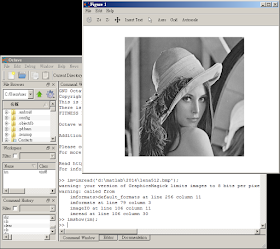


沒有留言:
張貼留言